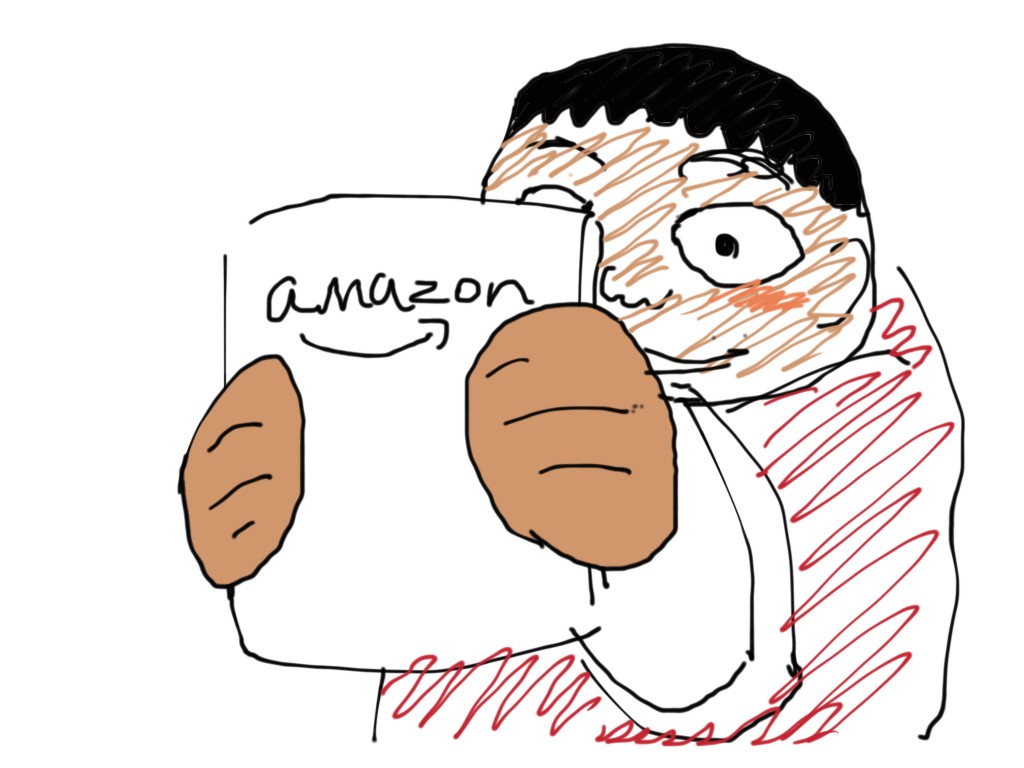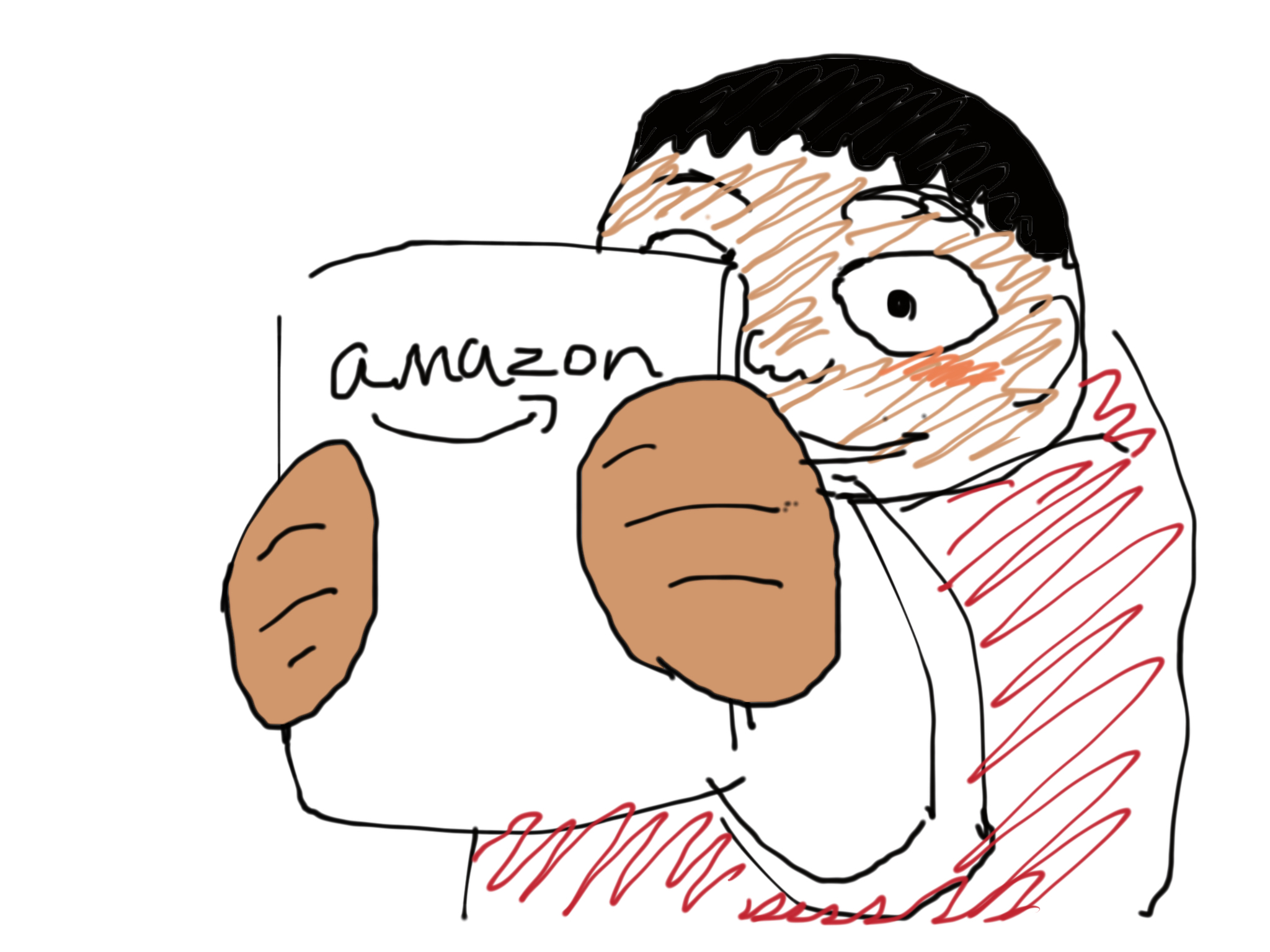注:スケベな本ではありません
どうもこんにちは。現在Kindleどハマり中です。
今回はKindle小技第二弾ということで、Kindle画面のスクリーンショットを撮る方法と、その画像をPCを使って引っ張りだす方法を紹介したいと思います。
Contents
Kindleでスクショ
・スクリーンショットを撮るには対角線上の角付近を2点同時にタップする
Kindleでは、右上と左下、もしくは左上と右下の対角線上の2点を同時にタップして、スクリーンショットを撮ることができます。
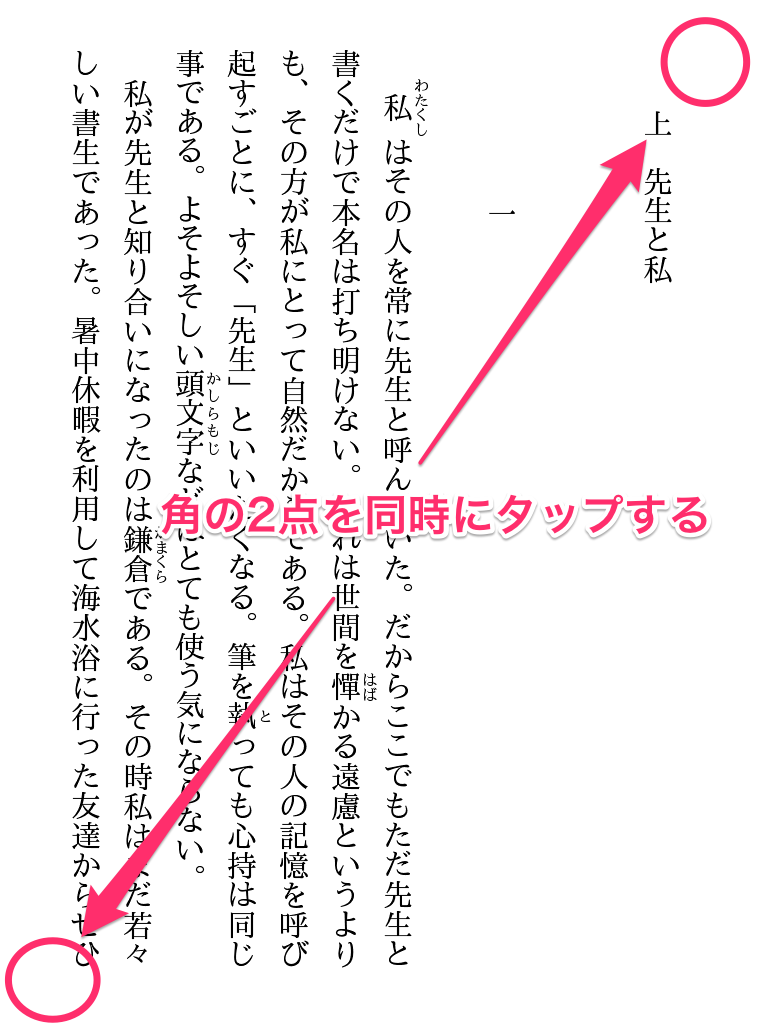
上の画像では右上と左下をタップするよう書きましたが、実際には左上と右下をタップでもスクリーンショット撮れます。
スクリーンショットの撮影に成功すると、一瞬だけ画面がリフレッシュ(電子ペーパー特有の表示切り替えに伴う点滅)されたように点滅します。2点タップで画面が点滅したらそれで撮影は終了となります。
・KindleとPCを接続
PCとKindleをMicroUSB-USBケーブルで接続します。この過程はKindle付属のケーブルでも他の代替品でも構いません。
なお、今回はMacと接続していますが、Windowsでも構いません。
・一番上の階層にあるpngファイルを取り出す
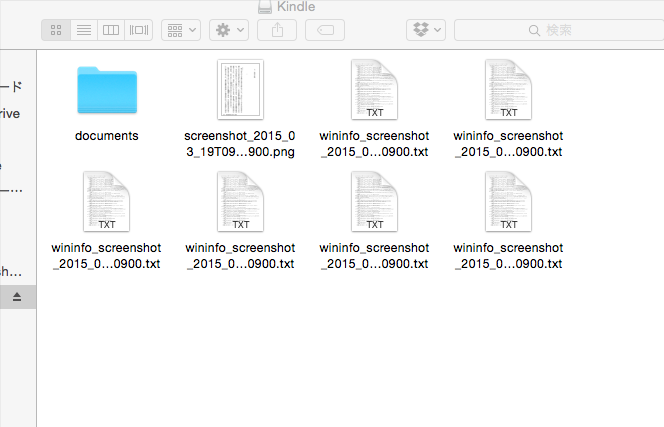
エクスプローラーやFinderでKindleを開き、開いてすぐのところにあるpngファイルをPCにコピーもしくは転送すれば終わりです。
Kindle小技第一弾の表示の消し方と同様、これもやり方さえ知っていれば超簡単な小技でした。
ただし普通に使ってるぶんには全く使う必要ない機能なので、あくまでもただの小技になります。